...
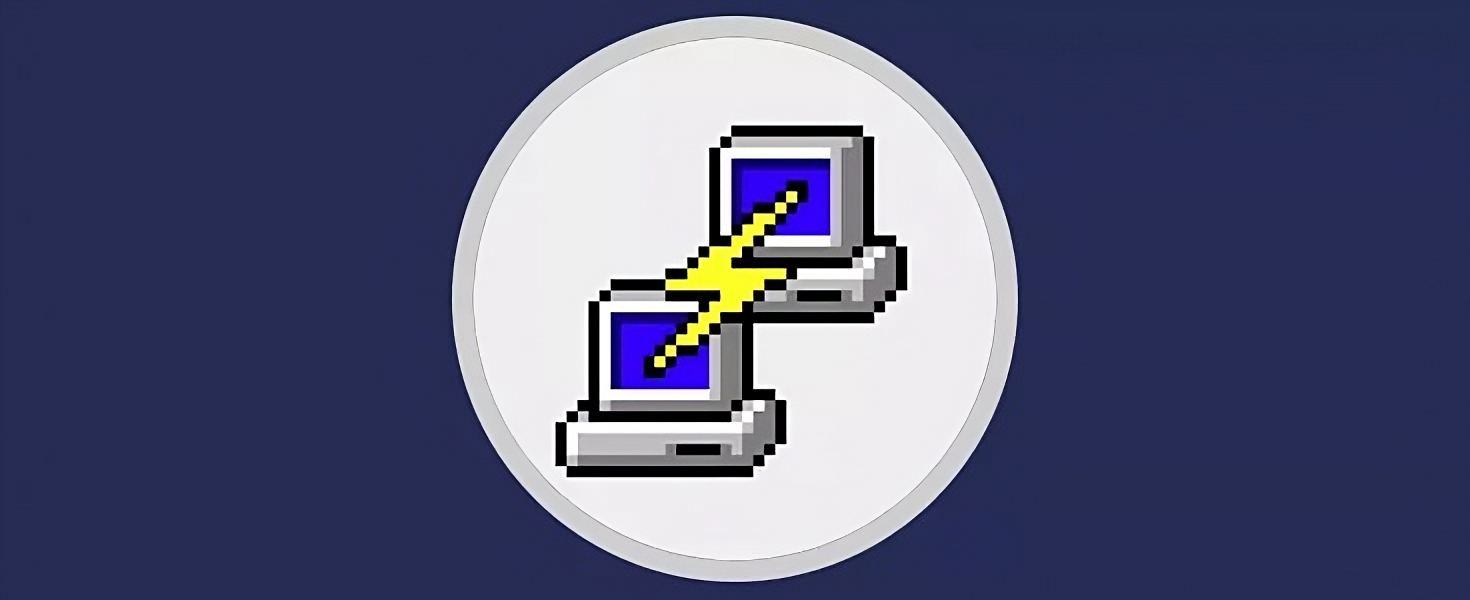
PuTTY
푸티는 가장 많이 알려진 SSH 프로토콜은 웹호스팅을 이용하거나, 리눅스서버에 접속하기 위하여 사용하는 원격접속 툴이다. 리눅스나 유닉스 계열의 서버에 원격으로 접속할 수 있는 클라이언트 프로그램으로 무료로 다운 받을 수 있으며, 프로그램 또한 가벼워서 윈도우에서 리눅스로 SSH 프로토콜을 이용하여 접속할 때 많이 사용한다.
PuTTY 설치 하기
PuTTy 영문판
Download PuTTY: latest release (0.76)
This page contains download links for the latest released version of PuTTY. Currently this is 0.76, released on 2021-07-17. When new releases come out, this page will update to contain the latest, so this is a good page to bookmark or link to. Alternativel
www.chiark.greenend.org.uk
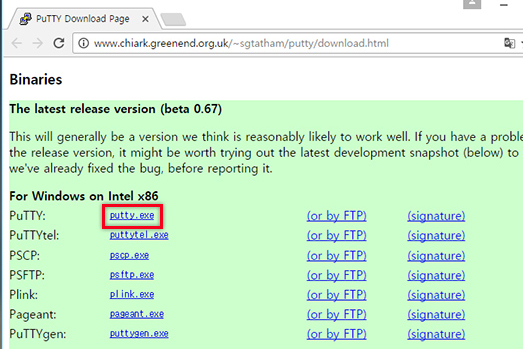
PuTTy 한글판
[PuTTy] 💿 푸티 한글 패치 (iPuTTy / HPuTTy)
PuTTy 한글 지원 배포판 푸티 한글판에는 iPutty와 HPutty 두가지가 있다. iPutty는 푸티 UI까지 완전 한글화한 배포판이며, 이 밖의 원본에서 없는 부가 기능들을 추가한 버젼이다. HPutty는 UI는 한글화
inpa.tistory.com
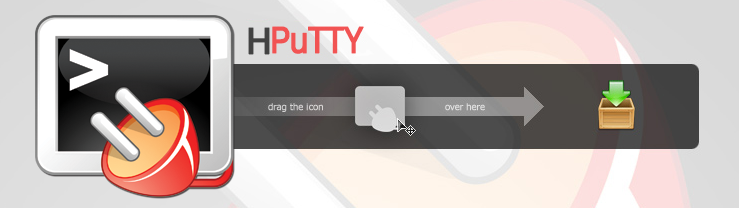
PuTTY 사용법
SSH 접속 및 등록
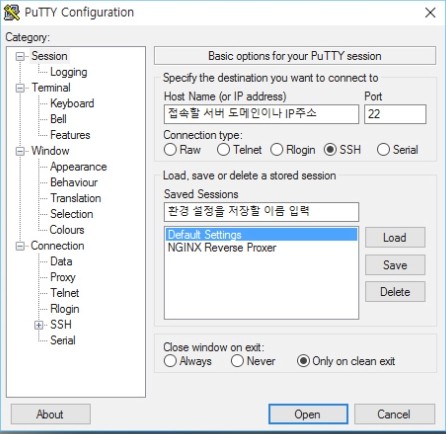
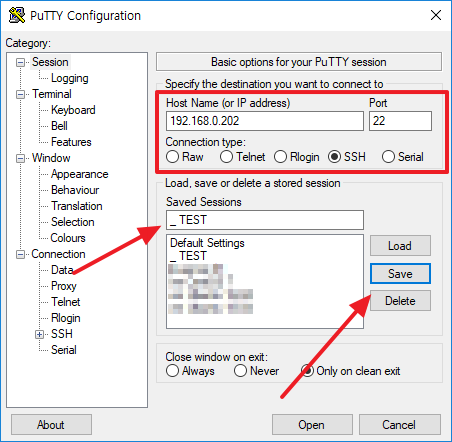
- 'Host Name' 칸에 접속할 서버의 ip주소나 도메인 주소를 입력한다.
- 텔넷, SSH등 많이 사용하는 프로토콜의 경우 'Connection type' 에 위치하고 있어 클릭을 하면 자동으로 해당 프로토콜의 기본 포트가 입력 된다.
- 서버 주소와 포트를 설정하였다면 다음에 접속하기 쉽게 '저장' 을 한다. 이때 서버 주소는 물론 환경 설정 까지 모두 저장되므로 폰트 변경이나 창 사이즈 변경 등 환경 설정에 변화 가 있을 경우 여기에서 다시 저장을 하면 된다.
- 처음 환경 설정을 저장할 때 Saved Sessions 칸에 적당한 이름을 입력하고 아래의 Save 버튼을 클릭하면 저장되며, 기존 저장되어 있는 경우 해당 이름을 선택한 후 Save 버튼을 클릭하면 환경 설정이 덮어 쓰기 된다.
puTTy 실행 도중 설정 변경하기
PuTTY를 실행했을 때 보이는 환경 설정 뿐만 아니라, PuTTY를 실행하고 있는 도중에도 환경 설정을 바꿀수 있다. 창의 위 부분을 마우스 오른쪽 버튼으로 클릭한 후 Change Settings 를 클릭하면 환경 설정이 열리고 바로 적용할 수 있다.
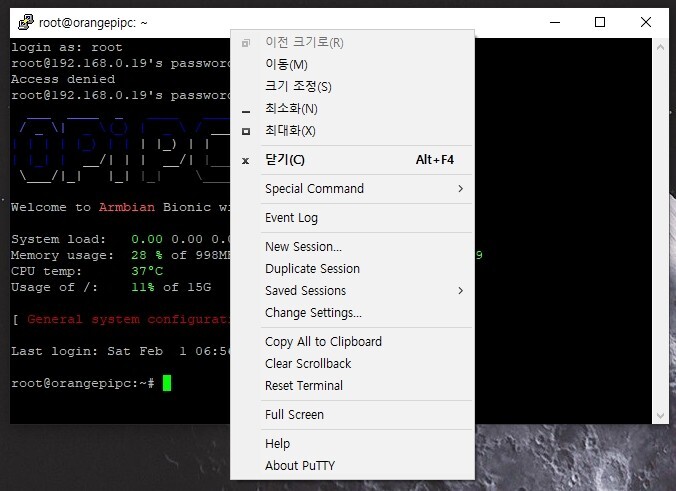
puTTy 창 화면 크기 설정
설정메뉴의 Window를 클릭한 후 Set the size of the window에서 가로 와 세로 사이즈를 지정 하면 된다.
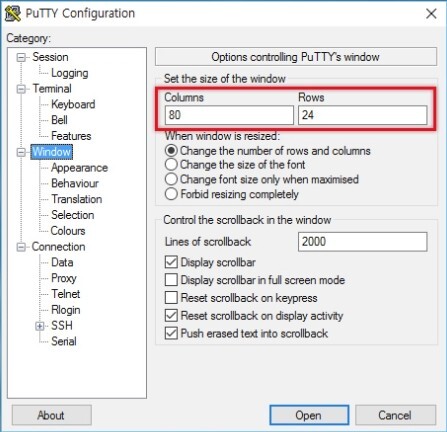
puTTy 폰트 설정
설정 창 왼쪽 메뉴의 Apperance 를 클릭한 후 font settings 항목에 서 Change 버튼을 클릭한다. 그러면 사용자가 원하는 글꼴과 글꼴 크기를 설정 할 수 있다.
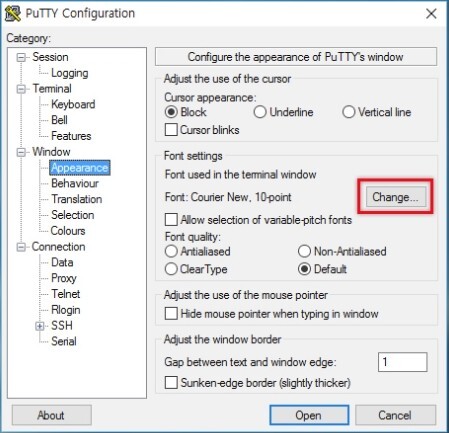
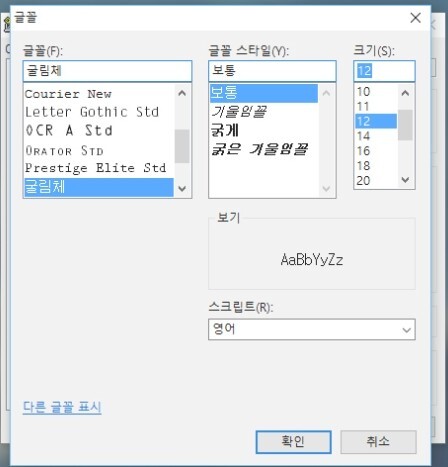
puTTy 텍스트 복사 및 붙여넣기
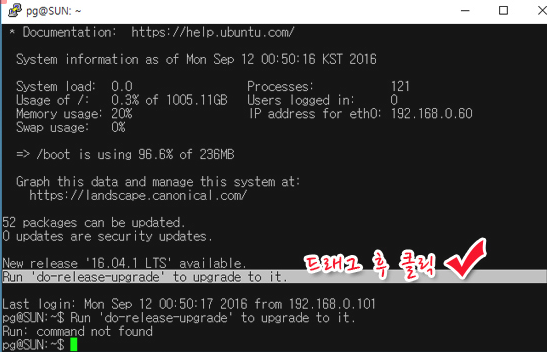
① 복사
- PuTTy 창에서 복사하고 싶은 명령어 또는 텍스트를 드레그한다. 그러면 드래그한 내용이 복사상태가 된다.
② 붙여넣기
- PuTTY 창의 명령행에 커셔를 놓고, 마우스 오른쪽 버튼을 클릭한다. 그러면 해당 내용이 붙여넣기가 되며 명령어가 실행이 된다.
③ 외부 복붙
- 다른 텍스트 에디터에서 복사를 해 온 경우에도, 마찬가지로 PuTTY 창의 명령행에 커셔를 놓고, 마우스 오른쪽 버튼을 클릭한다
PuTTy Serial 접속 방법
Serial 접속 방법은 SSH 및 Telnet 접속이 힘든 보안이 중시된 환경에 주로 애용된다.
Serial 접속을 위해서는 Console 케이블이 필요하다. 장비에 Console 인터페이스에 직접 꽂아주자.
1. 콘솔 케이블을 장비의 콘솔 인터페이스 <-> PC 연결을 해준다.
2. PC에서 WIN+X -> 장치관리자를 눌러 장치 관리자 창을 열어즌다.
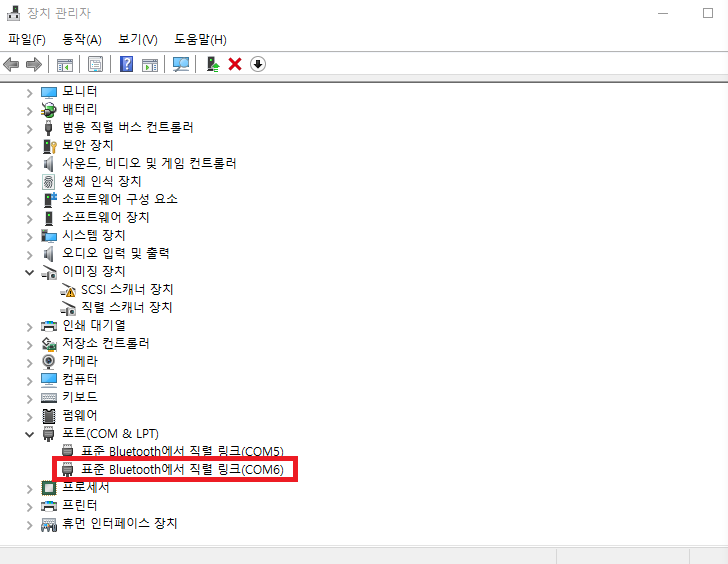
3. 직렬 링크가 추가된 것을 확인 할수 있다. (COM6)
4. 그럼 다시 Putty로 돌아와서 Connection type:에 Serial을 클릭한 후 Serial line에 아까 확인했던 COM6를 입력해 준 뒤 Open을 클릭한다.
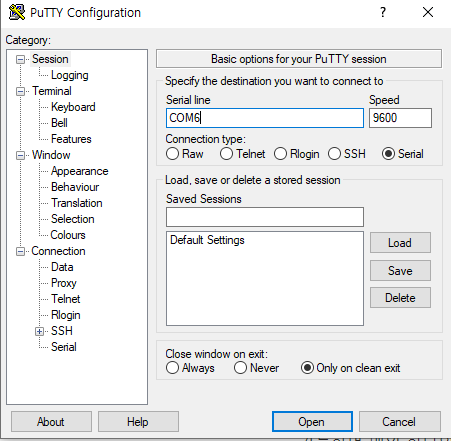
5. 이 후는 SSH 및 Telnet 접속과 동일하게 ID와 PW를 입력해주면 된다.
# 참고 자료
https://chtlro.tistory.com/4
https://extrememanual.net/7643
https://m.blog.naver.com/jeonsr/221792705148
이 글이 좋으셨다면 구독 & 좋아요
여러분의 구독과 좋아요는
저자에게 큰 힘이 됩니다.


